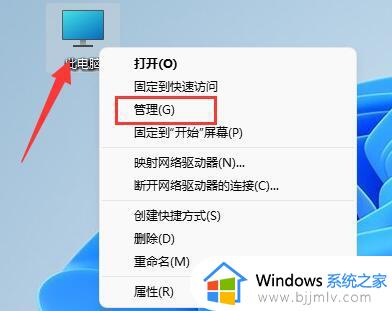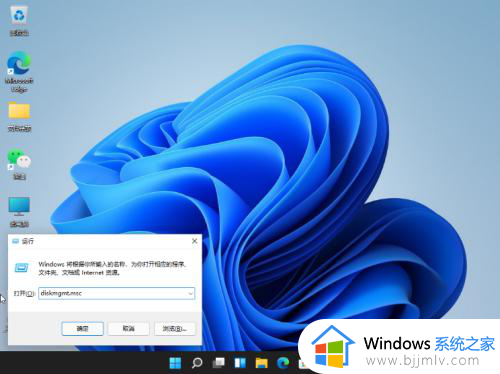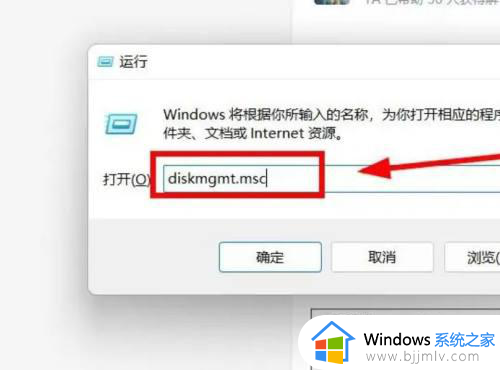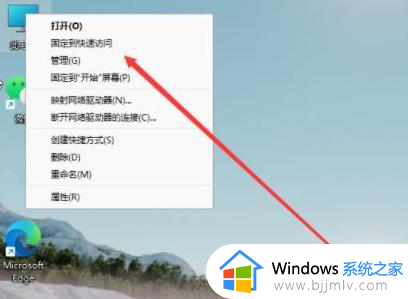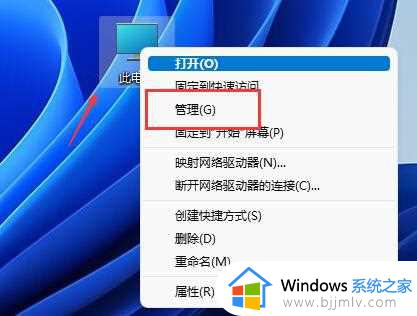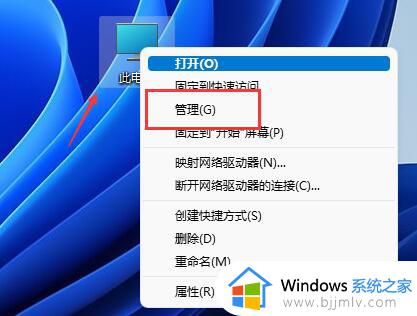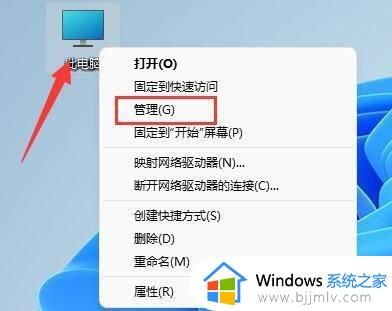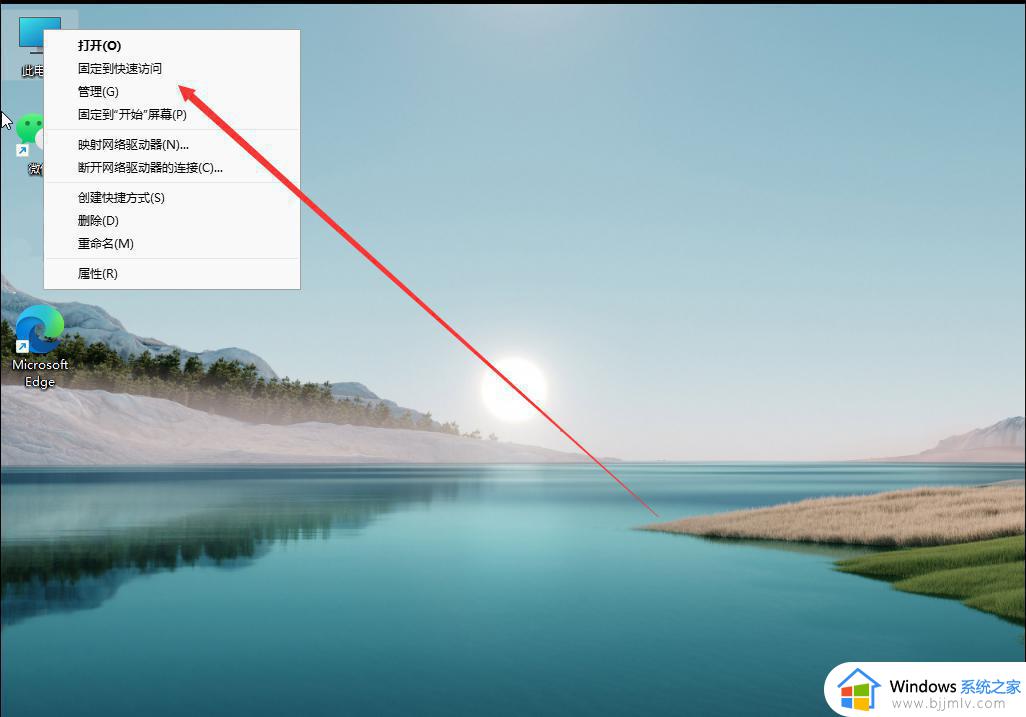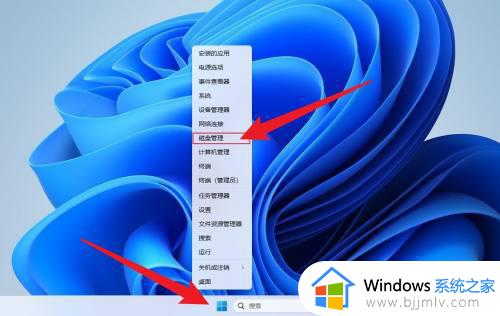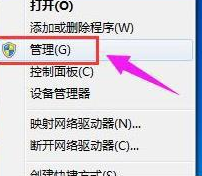win11怎样分区硬盘合适 win11电脑硬盘合理分区教程
随着市面上陆续推出win11电脑之后,许多用户在购买电脑时也会选择这款微软全新系统,可是在新的win11电脑中却没有对硬盘内存进行合适的分区,导致用户存储文件时都只能选择一个硬盘分区,那么win11怎样分区硬盘合适呢?今天小编就带来win11电脑硬盘合理分区教程。
具体方法:
1、进入windows11系统后打开下方的搜索框,搜索并打开计算机管理选项。

2、在左边的菜单中点击磁盘管理选项,右击要进行分盘的原分区后选择压缩卷选项。
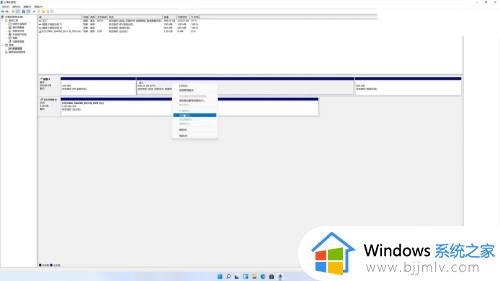
3、输入要分出来的区域大小(单位MB,1GB等于1024MB),点击压缩后开始分区。
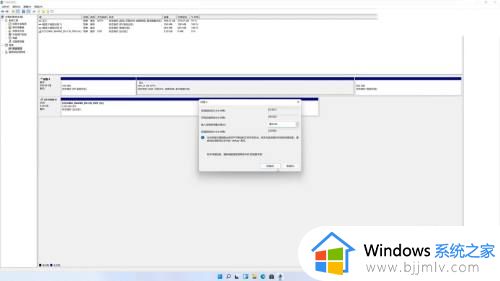
4、分割完成后会出现一块未分配的磁盘区域,右击该分区后点击新建简单卷。
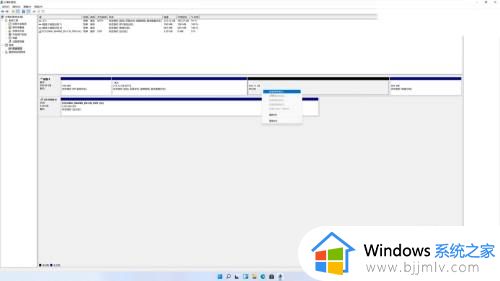
5、点击下一页后将简单卷大小设置为该分区的大小,点击下一页后分配驱动器号(盘符)。
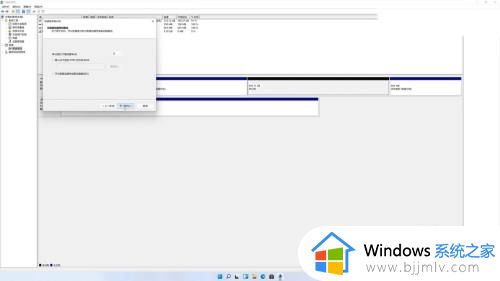
6、继续点击下一页,选择格式化分区,文件系统选择NTFS,其它选项通常选择默认值。
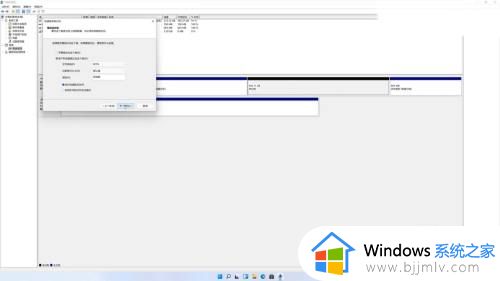
7、点击下一页后点击完成,分区完成后可以在文件管理器中看到新的分区。
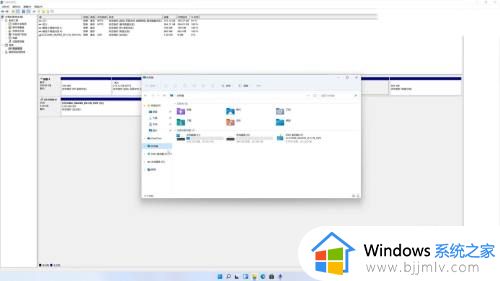
关于win11电脑硬盘合理分区教程全部内容就和大家讲解到这了,还有不清楚的用户就可以参考一下小编的步骤进行操作,希望能够对大家有所帮助。